アプリケーションのアイコンを変更する方法を教えます
すべてのソフトウェアがインストールされると、通常はデフォルトのアイコンが表示されますが、誰もがそれを好むわけではありません。では、win11 でアプリケーションのアイコンを変更するにはどうすればよいでしょうか?実際には、右クリックしてプロパティを選択するだけで済みます。それを変えることができます。
win11 でアプリケーションのアイコンを変更する方法:
1. まず、アイコンを変更したいアプリケーションを右クリックし、「プロパティ」を開きます
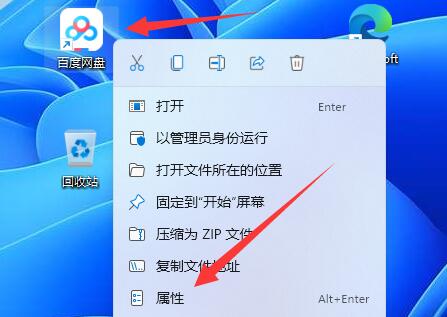
2. 次に、下の「アイコンの変更」ボタンをクリックします。

3. 開くと、置き換え可能なアプリケーションアイコンが表示されます。

4.ここに必要なものがない場合は、[参照]

5 をクリックすることもできます。ローカルフォルダーで好みのアイコンを見つけて開きます。 (.ico 形式である必要があることに注意してください)

6. 最後に、希望のアイコンを選択し、[OK] を続けてクリックして、アプリケーションのアイコンを変更します。

以上がアプリケーションのアイコンを変更する方法を教えますの詳細内容です。詳細については、PHP 中国語 Web サイトの他の関連記事を参照してください。

ホットAIツール

Undresser.AI Undress
リアルなヌード写真を作成する AI 搭載アプリ

AI Clothes Remover
写真から衣服を削除するオンライン AI ツール。

Undress AI Tool
脱衣画像を無料で

Clothoff.io
AI衣類リムーバー

AI Hentai Generator
AIヘンタイを無料で生成します。

人気の記事

ホットツール

メモ帳++7.3.1
使いやすく無料のコードエディター

SublimeText3 中国語版
中国語版、とても使いやすい

ゼンドスタジオ 13.0.1
強力な PHP 統合開発環境

ドリームウィーバー CS6
ビジュアル Web 開発ツール

SublimeText3 Mac版
神レベルのコード編集ソフト(SublimeText3)

ホットトピック
 7518
7518
 15
15
 1378
1378
 52
52
 80
80
 11
11
 21
21
 67
67
 Win8 でショートカット キーを使用してスクリーンショットを撮るにはどうすればよいですか?
Mar 28, 2024 am 08:33 AM
Win8 でショートカット キーを使用してスクリーンショットを撮るにはどうすればよいですか?
Mar 28, 2024 am 08:33 AM
Win8 でショートカット キーを使用してスクリーンショットを撮るにはどうすればよいですか?コンピューターを日常的に使用する中で、画面上のコンテンツのスクリーンショットを撮る必要があることがよくあります。 Windows 8 システムのユーザーにとって、ショートカット キーを使用してスクリーンショットを撮ることは便利で効率的な操作方法です。この記事では、Windows 8 システムでスクリーンショットをより速く撮るためによく使用されるショートカット キーをいくつか紹介します。 1 つ目の方法は、「Win キー + PrintScreen キー」キーの組み合わせを使用して完全な操作を実行することです。
 iPhoneのホーム画面から削除を元に戻す方法
Apr 17, 2024 pm 07:37 PM
iPhoneのホーム画面から削除を元に戻す方法
Apr 17, 2024 pm 07:37 PM
ホーム画面から重要なものを削除してしまい、元に戻そうとしていますか?さまざまな方法でアプリのアイコンを画面に戻すことができます。 iPhoneでホーム画面から削除を元に戻す方法 前述したように、iPhoneでこの変更を復元する方法はいくつかあります。方法 1 – App ライブラリのアプリ アイコンを置き換える App ライブラリから直接ホーム画面にアプリ アイコンを配置できます。ステップ 1 – 横にスワイプして、アプリ ライブラリ内のすべてのアプリを見つけます。ステップ 2 – 前に削除したアプリのアイコンを見つけます。ステップ 3 – アプリのアイコンをメインライブラリからホーム画面上の正しい場所にドラッグするだけです。これが応用図です
 PHP における矢印記号の役割と実際の応用
Mar 22, 2024 am 11:30 AM
PHP における矢印記号の役割と実際の応用
Mar 22, 2024 am 11:30 AM
PHP における矢印記号の役割と実際の応用 PHP では、通常、オブジェクトのプロパティとメソッドにアクセスするために矢印記号 (->) が使用されます。オブジェクトとは、PHP におけるオブジェクト指向プログラミング (OOP) の基本概念の 1 つで、実際の開発においては、矢印記号がオブジェクトを操作する上で重要な役割を果たします。この記事では、矢印記号の役割と実際の応用例を紹介し、読者の理解を深めるために具体的なコード例を示します。 1. オブジェクトのプロパティにアクセスするための矢印シンボルの役割 矢印シンボルは、オブジェクトのプロパティにアクセスするために使用できます。ペアをインスタンス化するとき
 Win11 ヒントの共有: ワン トリックで Microsoft アカウントのログインをスキップする
Mar 27, 2024 pm 02:57 PM
Win11 ヒントの共有: ワン トリックで Microsoft アカウントのログインをスキップする
Mar 27, 2024 pm 02:57 PM
Win11 のヒントの共有: Microsoft アカウントのログインをスキップする 1 つのトリック Windows 11 は、新しいデザイン スタイルと多くの実用的な機能を備えた、Microsoft によって発売された最新のオペレーティング システムです。ただし、一部のユーザーにとっては、システムを起動するたびに Microsoft アカウントにログインしなければならないのが少し煩わしい場合があります。あなたがそのような人であれば、次のヒントを試してみるとよいでしょう。これにより、Microsoft アカウントでのログインをスキップして、デスクトップ インターフェイスに直接入ることができるようになります。まず、Microsoft アカウントの代わりにログインするためのローカル アカウントをシステムに作成する必要があります。これを行う利点は、
 Win11 と Win10 システムのパフォーマンスを比較すると、どちらの方が優れていますか?
Mar 27, 2024 pm 05:09 PM
Win11 と Win10 システムのパフォーマンスを比較すると、どちらの方が優れていますか?
Mar 27, 2024 pm 05:09 PM
Windows オペレーティング システムは、常にパーソナル コンピューターで最も広く使用されているオペレーティング システムの 1 つであり、最近 Microsoft が新しい Windows 11 システムを発売するまで、Windows 10 は長い間 Microsoft の主力オペレーティング システムでした。 Windows 11 システムのリリースに伴い、Windows 10 と Windows 11 システムのパフォーマンスの違いに関心が集まっていますが、どちらの方が優れているのでしょうか?まずはWを見てみましょう
 システム購入前に必ずお読みください: Win11 と Win10 の長所と短所の分析
Mar 28, 2024 pm 01:33 PM
システム購入前に必ずお読みください: Win11 と Win10 の長所と短所の分析
Mar 28, 2024 pm 01:33 PM
情報化社会の今日、パソコンは私たちの生活に欠かせないツールとして重要な役割を果たしています。オペレーティング システムはコンピュータの中核ソフトウェアの 1 つであり、私たちの使用体験や作業効率に影響を与えます。市場では、Microsoft の Windows オペレーティング システムが常に支配的な地位を占めており、現在、人々は最新の Windows 11 と古い Windows 10 の選択に直面しています。一般の消費者は、オペレーティング システムを選択するときに、バージョン番号だけではなく、その長所と短所も理解します。
 初心者から熟練者まで: Linux tee コマンドのさまざまなアプリケーション シナリオを探索する
Mar 20, 2024 am 10:00 AM
初心者から熟練者まで: Linux tee コマンドのさまざまなアプリケーション シナリオを探索する
Mar 20, 2024 am 10:00 AM
Linuxtee コマンドは、既存の出力に影響を与えることなく、出力をファイルに書き込んだり、別のコマンドに出力を送信したりできる、非常に便利なコマンド ライン ツールです。この記事では、入門から習熟まで、Linuxtee コマンドのさまざまな応用シナリオを詳しく見ていきます。 1. 基本的な使い方 まずは、teeコマンドの基本的な使い方を見てみましょう。 tee コマンドの構文は次のとおりです。 tee[OPTION]...[FILE]...このコマンドは、標準入力からデータを読み取り、データを保存します。
 Win7 コンピューターに Go 言語をインストールする詳細な手順
Mar 27, 2024 pm 02:00 PM
Win7 コンピューターに Go 言語をインストールする詳細な手順
Mar 27, 2024 pm 02:00 PM
Win7 コンピュータに Go 言語をインストールする詳細な手順 Go (Golang とも呼ばれます) は、Google によって開発されたオープン ソース プログラミング言語です。シンプルで効率的で、優れた同時実行パフォーマンスを備えています。クラウド サービス、ネットワーク アプリケーション、およびアプリケーションの開発に適しています。バックエンド システムです。 Win7 コンピューターに Go 言語をインストールすると、その言語をすぐに使い始めて、Go プログラムの作成を開始できるようになります。以下では、Win7 コンピューターに Go 言語をインストールする手順を詳しく紹介し、具体的なコード例を添付します。ステップ 1: Go 言語インストール パッケージをダウンロードし、Go 公式 Web サイトにアクセスします。




